| Win7和Win10双系统如何删除一个 | 您所在的位置:网站首页 › 怎样安装win10和win7双系统 › Win7和Win10双系统如何删除一个 |
Win7和Win10双系统如何删除一个
|
当前位置:系统之家 > 系统教程 > Win7和Win10双系统如何删除一个
Win7和Win10双系统如何删除一个?删除双系统的方法
时间:2023-10-17 14:41:47 作者:娜娜 来源:系统之家 1. 扫描二维码随时看资讯 2. 请使用手机浏览器访问: https://m.xitongzhijia.net/xtjc/20161109/86927.html 手机查看 评论 反馈  网盘下载
Win10最纯净版GHO镜像 V2023
网盘下载
Win10最纯净版GHO镜像 V2023
大小:3.57 GB类别:Windows 10系统 现在很多用户会给电脑安装双系统,一个是工作时候用的Win10系统,一个是日常生活要用的Win7系统。但是长期在两个系统之间切换十分麻烦,如果我们想删除其中一个系统,应该如何操作呢?本期教程小编就和大家说一下删除双系统的方法和步骤吧! 步骤如下: 一. 删除开机选择系统 1. 关于这个经验大家可以看我之前的经验---双系统如何删除一个开机系统引导不想使用双系统,大家可以直接在百度上搜搜。下面还是和大家简单分享一下。 2. 我们按键盘上的Win+R键,我们要进入运行。 
3. 在“运行”中我们输入“msconfig”然后点击“确定”。 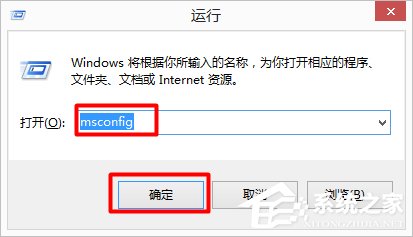
4. 我们点击“引导”这样我们就可以设置我们开机的启动系统了。 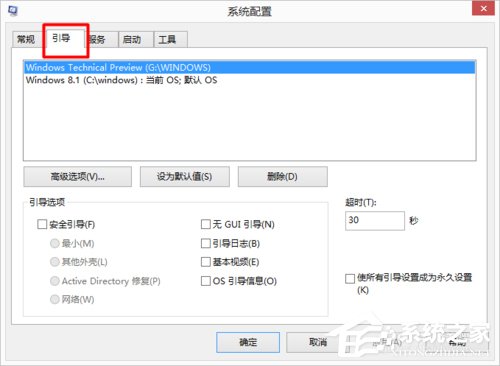
5. 例如我想把win10操作系统开机引导删除,我们选择win10然后选择“删除”这样我们就设置成功了。 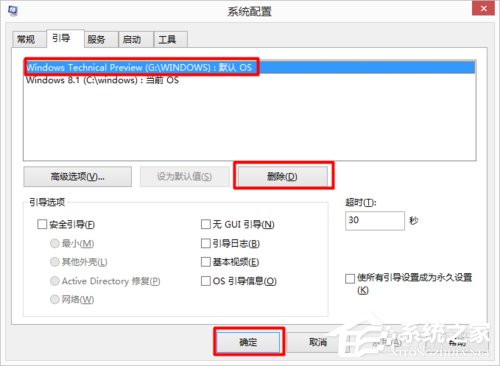
6. 这样我们重启电脑,我们就不会看到我们的win8.1系统的引导了。我们就达到了我们想要的效果。 二. 格式化系统所在盘 1. 然后我们再格式化系统。 2. 我们找到我们系统安装的盘。我的是在G盘。 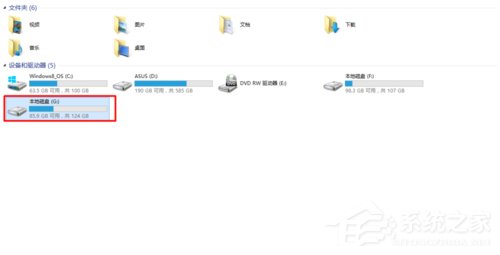
3. 然后我们右击选择“格式化”。 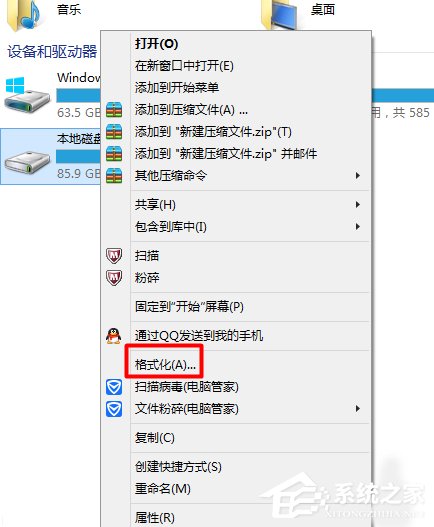
4. 在弹出的“格式化”窗口中,我们选择“开始”。 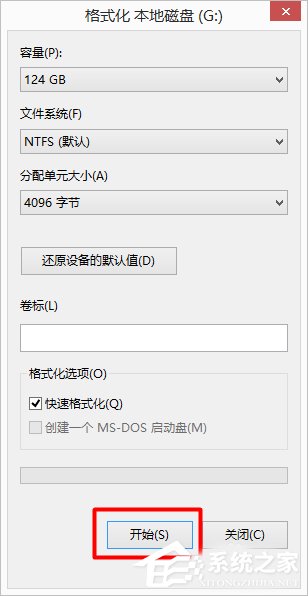
5. 这样我们就可以删除我们的系统了。 以上就是系统之家小编为你带来的关于“Win7和Win10双系统如何删除一个?”的全部内容了,希望可以解决你的问题,感谢您的阅读,更多精彩内容请关注系统之家官网。 标签Win10电脑上网速度慢怎么办? 下一篇 > Win10电脑插上耳机没声音怎么办? 相关教程 最新Win10搜索框点击无反应永久解决-【四种方... Win10设置里的恢复不见了怎么办-Win10恢复选... Win10如何开启文件历史记录 Win10版本有啥区别-Win10版本之间的区别对照... Win10怎么设置蓝色选定框 Win10电脑打字光标乱跳的解决方法 Win10怎么打开同步设置功能-Win10电脑同步你... Win10补丁在哪个文件夹里 Win10如何输入产品密钥-Win10输入产品密钥的... Win10开机显示logo后黑屏怎么办
电脑C盘内存满了怎么清理内存?七种方法轻松搞定! 
Win10打印机共享0x0000709怎么解决?打印机操作无法完成错误0x0000709解决方法 
Win10 ltsc是什么版本?Win10 Ltsc版和普通版有什么区别? 
Wechat Files文件夹可以删除吗?Wechat Files文件夹怎么删除? 发表评论共0条  没有更多评论了
没有更多评论了
评论就这些咯,让大家也知道你的独特见解 立即评论以上留言仅代表用户个人观点,不代表系统之家立场 |
【本文地址】